Install the app
You are using an out of date browser. It may not display this or other websites correctly.
You should upgrade or use an alternative browser.
You should upgrade or use an alternative browser.
Chào bạn trucxp,
Nếu bạn muốn tạo combo box trong Excel (chứ không phải trong VBE) thì bạn làm như sau:
Đưa con trỏ đến thanh tiêu đề của màn hình Excel (như hình sau)
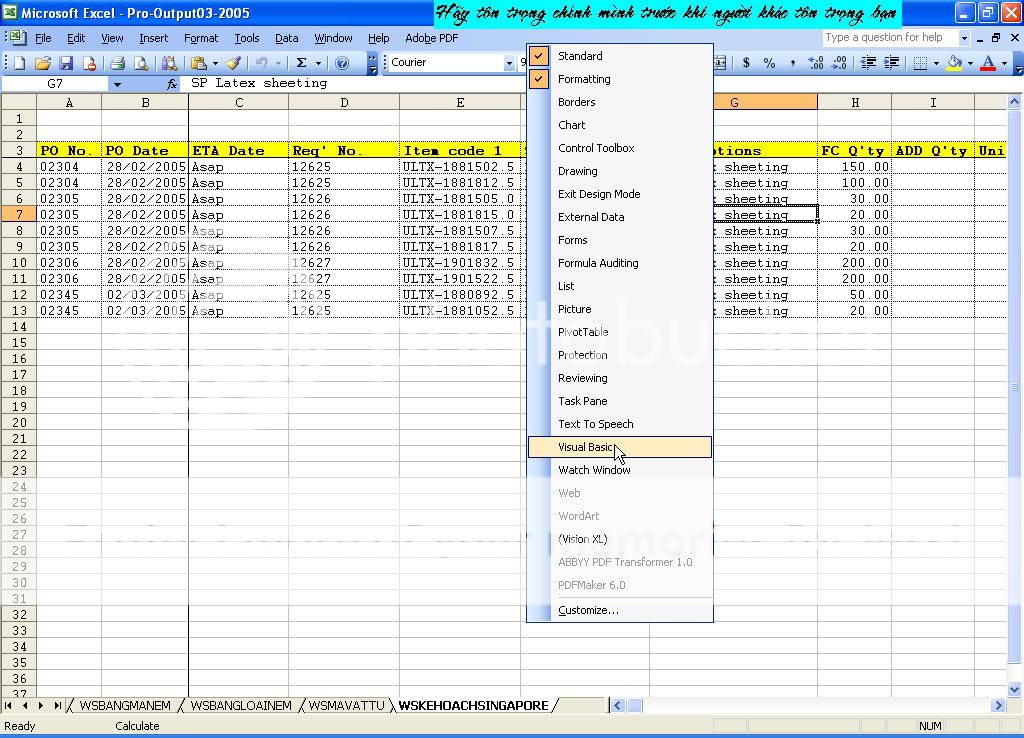
Sau đó bạn chọn mục Visual basic
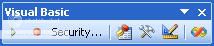
Và tới đây bạn click vào Control Toolbox (hình cái búa và kèm?)
Chú ý khi bạn thiết kế bạn nên để ở chế độ design mode hình cây thước Eke.
Chúc bạn thành công.
Lê Văn Duyệt
Nếu bạn muốn tạo combo box trong Excel (chứ không phải trong VBE) thì bạn làm như sau:
Đưa con trỏ đến thanh tiêu đề của màn hình Excel (như hình sau)
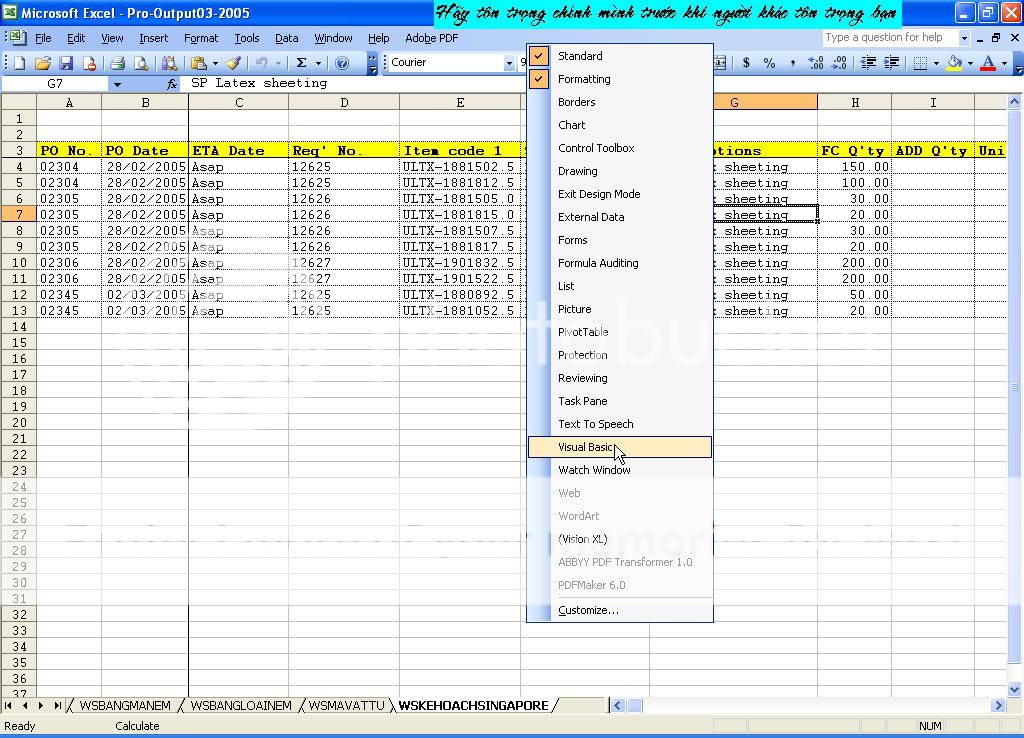
Sau đó bạn chọn mục Visual basic
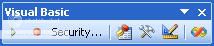
Và tới đây bạn click vào Control Toolbox (hình cái búa và kèm?)
Chú ý khi bạn thiết kế bạn nên để ở chế độ design mode hình cây thước Eke.
Chúc bạn thành công.
Lê Văn Duyệt
H
Các bạn nhìn lên hình trên, bạn cũng thấy có thể vào View / Toolbars /Control Toolbox, bạn cũng được một thanh công cụ để tạo ComboBox. ComboBox này thuộc lọai ActiveX Control.
Bạn cũng có thể tạo ComboBox bằng thanh Menu View/ Toolbars/ Form.
Bạn cũng có thể tạo ComboBox bằng thanh Menu View/ Toolbars/ Form.
H
Bạn muốn có 1 ComboBox sử dụng chung để lựa chọn 3 DS ?
Chúng ta đã biết để tạo các DS lựa chọn, có thể dùng Data / Validation hay ComboBox. Nhưng chúng ta vẫn có thể kết hợp nhiều DS lựa chọn cho cùng một ComboBox hay Validation. Điều này rất cần thiết cho các bạn nào muốn File thiết kế của chúng ta tiết kiệm khỏi phải Insert các Sheet nhiều quá.
TD : Bạn có thể thiết kế Sổ chi tiết thanh toán chung cho cả Khách hàng, NCC, thanh toán tạm ứng và cả tiền vay nữa. Chúng ta chỉ cần một Cell để làm vùng Criteria và tại Cell này, chúng ta sẽ đặt DS để lựa chọn.
Ta sẽ đặt CSDL tại Sheet DS. Cột A ta có DS những Mã KH Nợ, cột B ta có DS nợ các Mã NCC, cột C ta có DS các Mã NV nhận tạm ứng, cột D ta có DS các Mã nguồn Vay ngắn hạn. DS của tôi bắt đầu từ A2 100
100
1/ Thiết kế ComboBox và các Option để chọn lựa :
Bạn vào View / Toolbars /Forms. Chọn nút Option, bạn lần lượt vẽ cho tôi 4 Option và đặt tên là :
Option 1 : DS KH Nợ
Option 2 : DS Nợ NCC
Option 3 : DS NV nhận tạm ứng
Option 4 : DS Vay ngắn hạn
Vào Format Control, tại thẻ Control bạn cho Link Cell tại G2 chẳng hạn, bạn có thể Link tại đâu tuỳ thích, và nếu bạn muốn đẹp, hãy Format Cell này có Font chữ màu trắng
Tại Cell E1 bạn đặt công thức :
=ADDRESS(2,$G$2)&":"&ADDRESS(100,$G$2)
Bạn vào Insert Name đặt tên cho ô E1 này là MyRange. Tại hộp Reference, bạn nhập công thức sau :
=Indirect(DS!E1)
Sau đó, chúng ta lại dùng thanh công cụ Form, chọn nút ComboBox, vẽ 1 ComboBox và vào Menu Format Control, tại thẻ Control, chúng ta nhập vào hộp Input Range là MyRange.
Thế là bây giờ, bạn chỉ cần lựa các Option, DS trong ComboBox sẽ thể hiện đúng DS các bạn cần để các bạn lựa chọn
2/ Dùng Data Validation :
Nếu bạn sử dụng Data Validation, bạn không cần ComboBox, nhưng vẫn dùng các Option như trên để chọn lựa. Bạn đặt Validation vào Cell bất kỳ. Tại hộp Validation, bạn chọn List tại hộp Allow, và tại Source, bạn nhập : =MyRange. Bạn cũng sẽ đạt được kết quả như trên
Chúc các bạn thành công
Chúng ta đã biết để tạo các DS lựa chọn, có thể dùng Data / Validation hay ComboBox. Nhưng chúng ta vẫn có thể kết hợp nhiều DS lựa chọn cho cùng một ComboBox hay Validation. Điều này rất cần thiết cho các bạn nào muốn File thiết kế của chúng ta tiết kiệm khỏi phải Insert các Sheet nhiều quá.
TD : Bạn có thể thiết kế Sổ chi tiết thanh toán chung cho cả Khách hàng, NCC, thanh toán tạm ứng và cả tiền vay nữa. Chúng ta chỉ cần một Cell để làm vùng Criteria và tại Cell này, chúng ta sẽ đặt DS để lựa chọn.
Ta sẽ đặt CSDL tại Sheet DS. Cột A ta có DS những Mã KH Nợ, cột B ta có DS nợ các Mã NCC, cột C ta có DS các Mã NV nhận tạm ứng, cột D ta có DS các Mã nguồn Vay ngắn hạn. DS của tôi bắt đầu từ A2
1/ Thiết kế ComboBox và các Option để chọn lựa :
Bạn vào View / Toolbars /Forms. Chọn nút Option, bạn lần lượt vẽ cho tôi 4 Option và đặt tên là :
Option 1 : DS KH Nợ
Option 2 : DS Nợ NCC
Option 3 : DS NV nhận tạm ứng
Option 4 : DS Vay ngắn hạn
Vào Format Control, tại thẻ Control bạn cho Link Cell tại G2 chẳng hạn, bạn có thể Link tại đâu tuỳ thích, và nếu bạn muốn đẹp, hãy Format Cell này có Font chữ màu trắng
Tại Cell E1 bạn đặt công thức :
=ADDRESS(2,$G$2)&":"&ADDRESS(100,$G$2)
Bạn vào Insert Name đặt tên cho ô E1 này là MyRange. Tại hộp Reference, bạn nhập công thức sau :
=Indirect(DS!E1)
Sau đó, chúng ta lại dùng thanh công cụ Form, chọn nút ComboBox, vẽ 1 ComboBox và vào Menu Format Control, tại thẻ Control, chúng ta nhập vào hộp Input Range là MyRange.
Thế là bây giờ, bạn chỉ cần lựa các Option, DS trong ComboBox sẽ thể hiện đúng DS các bạn cần để các bạn lựa chọn
2/ Dùng Data Validation :
Nếu bạn sử dụng Data Validation, bạn không cần ComboBox, nhưng vẫn dùng các Option như trên để chọn lựa. Bạn đặt Validation vào Cell bất kỳ. Tại hộp Validation, bạn chọn List tại hộp Allow, và tại Source, bạn nhập : =MyRange. Bạn cũng sẽ đạt được kết quả như trên
Chúc các bạn thành công
S
Không thể Copy số liệu từ ô tham chiếu, giúp với là Sao?
Tôi dựng 1 Combobox đưa KQ ra VD A2 ở ô B2 tôi dùng hàm Index(DSach,B2,XX), sau đó copy ô B2 qua Sheet khác thì Excel không đem giá trị theo, mà nó đem thứ khác lạ bỏ vào; Sao vậy các Bác & giúp tôi với?!
Tôi dựng 1 Combobox đưa KQ ra VD A2 ở ô B2 tôi dùng hàm Index(DSach,B2,XX), sau đó copy ô B2 qua Sheet khác thì Excel không đem giá trị theo, mà nó đem thứ khác lạ bỏ vào; Sao vậy các Bác & giúp tôi với?!
W
Bác nói khó hình dung quá. Tại sao trong ô B2 bác lại làm công thức Index cho chính nó được?
Hay là bác nhầm chữ A2 thành B2 nhỉ. Nếu đúng thế thì bác sửa công thức thành 'Sheet1'!A2 xem sao.
À mà Excel nó đem cái thứ "khác lạ" gì thế, bác nói rõ hơn tí nữa được không?
Index(DSach,B2,XX)
Hay là bác nhầm chữ A2 thành B2 nhỉ. Nếu đúng thế thì bác sửa công thức thành 'Sheet1'!A2 xem sao.
À mà Excel nó đem cái thứ "khác lạ" gì thế, bác nói rõ hơn tí nữa được không?
S
Nói lại cho rõ như sau:
Trong S3 có các cột Dữ Liệu gồm: Ngay, MaHH, TenHH, DVT, QCach, SLuong, DGia; khoãng 12-14 dòng mã HH;
Ở S2 dùng để nhập liệu; cột A là diển giải; cột B từ trên xuống dùng để người nhập nhập số liệu vào; mà chỉ cần nhập ngaythàng; còn MaHH chọn từ ComBobox (ComBo này đưa KQ ra C3) & ở ô B3 mình dùng hàm Index để lấy KQ từ S3 từ Số Liệu ở S3; (& cũng vậy cho các ô B4, B5 & B6); Sau đó nhập tiếp SLuong & DGia vào 2 ô dưới đó kế tiếp;
Sau khi nhập 1 Record như vậy, người nhập bấm nút lệnh để Copy vào S1 & dán chuyển vị trí cột thành hàng; nhưng kến quã thì không theo í mà nó dán tiêu đề của S3; LÀ SAO HỠI W.?
12h00: Được rồi, lõi do không chú í chọn Paste Value only; Cám ơn tất cả, nha!
Trong S3 có các cột Dữ Liệu gồm: Ngay, MaHH, TenHH, DVT, QCach, SLuong, DGia; khoãng 12-14 dòng mã HH;
Ở S2 dùng để nhập liệu; cột A là diển giải; cột B từ trên xuống dùng để người nhập nhập số liệu vào; mà chỉ cần nhập ngaythàng; còn MaHH chọn từ ComBobox (ComBo này đưa KQ ra C3) & ở ô B3 mình dùng hàm Index để lấy KQ từ S3 từ Số Liệu ở S3; (& cũng vậy cho các ô B4, B5 & B6); Sau đó nhập tiếp SLuong & DGia vào 2 ô dưới đó kế tiếp;
Sau khi nhập 1 Record như vậy, người nhập bấm nút lệnh để Copy vào S1 & dán chuyển vị trí cột thành hàng; nhưng kến quã thì không theo í mà nó dán tiêu đề của S3; LÀ SAO HỠI W.?
12h00: Được rồi, lõi do không chú í chọn Paste Value only; Cám ơn tất cả, nha!
Sửa lần cuối:
W
HÌ hì, bác tiện tay gửi file cho tôi đi, theo cái địa chỉ workmanvn@gmail.com ấy. Tôi vừa tìm solution cho bác vừa tiện học lỏm mấy chiêu excel của bác luôn, hy vọng bác không phiền.
Dear datartex,
--------------
Đó là vấn đề thuộc về "ngôn ngữ"! Ở mức phổ thông nhất tôi thường làm là sử dụng bộ gõ tiếng việt mã Unicode. Trong trường hợp bắt buộc phải dùng font TCVN3 hoặc VNI thì bạn cỏ thể sử dụng công cụ "convert to Unicode" đã được giới thiệu trên diễn đàn này.
--------------
Đó là vấn đề thuộc về "ngôn ngữ"! Ở mức phổ thông nhất tôi thường làm là sử dụng bộ gõ tiếng việt mã Unicode. Trong trường hợp bắt buộc phải dùng font TCVN3 hoặc VNI thì bạn cỏ thể sử dụng công cụ "convert to Unicode" đã được giới thiệu trên diễn đàn này.
B
Nếu phần nguồn của Combobox dùng font Unicode thì tất nhiên là có thể hiện ra tiếng Việt được nếu không thì bác phải chỉnh font của combobox lại thành font tương ứng với loại font mà bác đang sài cho phần nguồn. ví dụ phần nguồn của combobox là font VNI thi bác phải chỉnh lại font của Combobox thành một loại font VNI (Mặc định của nó là font Arial)datartex nói::alarm: Xin chị handung107 và các bạn giúp: Làm thế nào để trong list trải xuống của combo box hiện được tiếng Việt. Tôi đang dùng Vietkey2000 và đã thử rất nhiều cách nhưng không đươc.
Chỉnh font của combobox: click phải chọn properties --> chọn trường font và click vào nút có dấu ba chấm (...)
Chúc bác thành công
W
hihi, theo em hiểu thì khi gõ danh sách nguồn bác không sử dụng mã chuẩn unicode. Bác dùng Converfonts của OverAc để convertfont từ font chữ tương ứng (tcvn3 hoặc vni) sang unicode thì trong list trải xuống của combobox sẽ hiện được tiếng Việt.datartex nói::alarm: Xin chị handung107 và các bạn giúp: Làm thế nào để trong list trải xuống của combo box hiện được tiếng Việt. Tôi đang dùng Vietkey2000 và đã thử rất nhiều cách nhưng không đươc.
K
Chị Handung107 ơi em lần đầu tạo combobox như chị hướng dẫn nhưng ko có kết quả, em ko biết vẽ Option như thế nào và vẽ ở đâu có phải vẽ trên danh sách đã tạo ko? em cũng ko tìm thấy hộp Reference ở đâu cả mà chỉ thấy trong mục đặt tên có hộp Refers to và em gõ công thức chị hướng dẫn vào đó nhưng máy lại báo Reference not is vails... nói chung là em tạo ko ra cái gì cả nhờ chị hướng dẫn lại cụ thể cho em với, Cám ơn chị nhiều!
Chọn nhiều danh sách trên cùng 1 ComboBox (Dùng VBA)
Chọn nhiều danh sách trên cùng 1 ComboBox (Dùng VBA)
Có một cách cũng đơn giản (nhưng phải dùng VBA) để ComboBox của chúng ta có thể chọn nhiều hơn 1 danh sách bằng cách viết mã vào thủ tục GotFocus, Click , Worksheet_Change v...v.
Đối với control ComboBox trên thanh Toolbar Control Toolbox, ta thay đổi thuộc tính ListFillRange, còn ComboBox trên Form ta thay đổi thuộc tính RowSource.
Private Sub ComboBox1_GotFocus()
If Dieukien1 Then ComboBox1.ListFillRange = Range1
ElseIf Dieukien2 Then ComboBox1.ListFillRange = Range2
ElseIf Dieukien3 Then ComboBox1.ListFillRange = Range3
... v...v
end if
End Sub
Chọn nhiều danh sách trên cùng 1 ComboBox (Dùng VBA)
Có một cách cũng đơn giản (nhưng phải dùng VBA) để ComboBox của chúng ta có thể chọn nhiều hơn 1 danh sách bằng cách viết mã vào thủ tục GotFocus, Click , Worksheet_Change v...v.
Đối với control ComboBox trên thanh Toolbar Control Toolbox, ta thay đổi thuộc tính ListFillRange, còn ComboBox trên Form ta thay đổi thuộc tính RowSource.
Private Sub ComboBox1_GotFocus()
If Dieukien1 Then ComboBox1.ListFillRange = Range1
ElseIf Dieukien2 Then ComboBox1.ListFillRange = Range2
ElseIf Dieukien3 Then ComboBox1.ListFillRange = Range3
... v...v
end if
End Sub
Sửa lần cuối:
K
chào các bạn, tôi vẫn chưa tạo được combobox có bạn nào thạo thì chỉ giáo giùm với mong các bạn hướng dẫn cụ thể một chút vì mình chưa biết tý gì, à còn nữa là khi mình nhập công thức =ADDRESS .... xong gõ enter rồi mà ở ô nhập công thức lại hiện nguyên đoạn công thức vừa gõ cứ như là gõ đoạn văn bản vậy, mình đã thử gõ lại nhưng kết quả vẫn thế ko hiểu là mình làm sai cái gì hay là nó như thế ? nhờ các bạn giúp đỡ, xin cảm ơn !
H
Về tạo ComboBox, bạn chú ý đọc lại 2 bài hướng dẫn cách tạo của tôi và LevanDuyet, vì nếu tôi có nói lại, thì cũng thế mà thôi. Với bài của bạn Duyệt, còn kèm cả hình vẽ. Bạn cứ theo đó mà làm.K Huong Thu nói:Chị Handung107 ơi em lần đầu tạo combobox như chị hướng dẫn nhưng ko có kết quả, em ko biết vẽ Option như thế nào và vẽ ở đâu có phải vẽ trên danh sách đã tạo ko? em cũng ko tìm thấy hộp Reference ở đâu cả mà chỉ thấy trong mục đặt tên có hộp Refers to và em gõ công thức chị hướng dẫn vào đó nhưng máy lại báo Reference not is vails... nói chung là em tạo ko ra cái gì cả nhờ chị hướng dẫn lại cụ thể cho em với, Cám ơn chị nhiều!
-Vẽ ComboBox, bạn phải vẽ ở chỗ nào bạn muốn đặt ComboBox, chứ vẽ trên DS là vẽ làm sao ??? Chẳng lẽ thanh công cụ Control Toolbox ở ngay Menu View/Toolbars, bạn cũng không tìm thấy ??? Thế này thì, bạn hãy chịu khó mở Excel ra, và tìm đi thôi.
-Khi bạn đã bật được thanh công cụ rồi, bạn hãy chịu khó rê con chuột lên các nút của thanh công cụ này và tìm cho ra nút ComboBox. Chọn được nút này, bạn mới vẽ được ComboBox
-Khi bạn đã vẽ xong, bạn Phải Click vào nút Properties, và bạn hãy tìm hiểu cách thiết lập các thuộc tính cho ComboBox theo bài hướng dẫn ở trên
-Nếu lần đầu, bạn chưa biết tạo ComboBox, hãy tạo cái đơn giản nhất, bạn đừng nên tìm đến những bài đặt tên hay đặt các công thức tham chiếu dính đến các hàm ADDRESS, rồi Reference gì cả
Tóm lại, bạn hãy cố gắng tìm hiểu, vì chỉ có thế, bạn mới thực hiện được những bài hướng dẫn thú vị trên EFC này
Cả 2 object trên đều có chức năng tương tự nhau, do đó bạn tìm hiểu 1 chút để sử dụng phù hợp cho mình. Cái khác nhau thì nhiều, từ "nguồn", các thuộc tính, các Method đều khác nhau. Bạn phải học VB nhiều, chuyên sâu cỡ bác hai2hai hay Tuân mới hiểu. Tôi chỉ hiểu nôm na thế này:
- ComboBox trên thanh công cụ Form bản chất nó là 1 Graphic Object, nó chỉ có thêm 1 vài thuộc tính (nằm trong Tab Format - Control). Nó không có các method riêng cũng như nhiều thuộc tính "chuẩn" của một Control. "Nguồn" của nó có lẽ chính là file Excel.exe
- ComboBox trên thanh Cotrol Tools Box là 1 addtional control thuộc bộ MS Form 2.0 control (File nguồn FM20.DLL). Tùy nơi sử dụng (sử dụng trực tiếp dạng Embed trên worksheet hay sử dụng trên Form VBA) mà nó có một số thuộc tính và Method khác nhau.
- ComboBox trên thanh công cụ Form bản chất nó là 1 Graphic Object, nó chỉ có thêm 1 vài thuộc tính (nằm trong Tab Format - Control). Nó không có các method riêng cũng như nhiều thuộc tính "chuẩn" của một Control. "Nguồn" của nó có lẽ chính là file Excel.exe
- ComboBox trên thanh Cotrol Tools Box là 1 addtional control thuộc bộ MS Form 2.0 control (File nguồn FM20.DLL). Tùy nơi sử dụng (sử dụng trực tiếp dạng Embed trên worksheet hay sử dụng trên Form VBA) mà nó có một số thuộc tính và Method khác nhau.
Similar threads
S
- Trả lời
- 0
- Lượt xem
- 18K
S
K
- Trả lời
- 0
- Lượt xem
- 15
K
- Trả lời
- 3
- Lượt xem
- 33K
M
S
- Trả lời
- 0
- Lượt xem
- 33K
S
Xem nhiều
- M
- M
- T
- MTổng hợp các nội dung liên quan đến việc thi tuyển vào ngân hàng!
- Started by mechipchip
- Lượt xem: 2,872,532
- J







